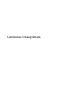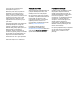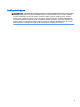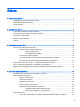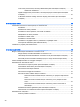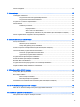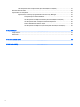Lietošanas rokasgrāmata
© Copyright 2014 Hewlett-Packard Development Company, L.P. Bluetooth ir preču zīme, kas pieder tās īpašniekam un ko saskaņā ar licenci izmanto uzņēmums Hewlett-Packard Company. Intel, Celeron un Pentium ir Intel Corporation preču zīmes ASV un citās valstīs. Microsoft un Windows ir ASV reģistrētas Microsoft uzņēmumu grupas preču zīmes. Šeit ietvertā informācija var tikt mainīta bez iepriekšēja brīdinājuma.
Drošības brīdinājums BRĪDINĀJUMS! Lai samazinātu apdegumu gūšanas vai datora pārkaršanas iespēju, neturiet datoru tieši klēpī un neaizsprostojiet datora ventilācijas atveres. Izmantojiet datoru tikai uz cietas, līdzenas virsmas. Nepieļaujiet, ka cita cieta virsma, piemēram, blakus novietots papildu printeris, vai kāda mīksta virsma, piemēram, spilveni, segas vai apģērbs, bloķē gaisa plūsmu.
iv Drošības brīdinājums
Procesora konfigurācijas iestatījums (tikai atsevišķiem modeļiem) SVARĪGI! Atsevišķi datoru modeļi ir konfigurēti ar Intel ® Pentium ® N35xx sērijas vai Celeron ® N28xx/N29xx sērijas procesoru un Windows ® operētājsistēmu. Ja jūsu dators atbilst iepriekš norādītajai konfigurācijai, nemainiet procesora konfigurācijas iestatījumu failā msconfig.exe no 4 vai 2 procesoriem uz 1 procesoru. Pretējā gadījumā datoru nevarēs restartēt.
vi Procesora konfigurācijas iestatījums (tikai atsevišķiem modeļiem)
Saturs 1 Pareiza darba sākšana ..................................................................................................................................... 1 Apmeklējiet HP lietojumprogrammu veikalu ......................................................................................... 1 Labākā datora lietošanas prakse ......................................................................................................... 1 Citi HP produkti .......................................................
Video ierīču pievienošana, izmantojot HDMI kabeli (tikai atsevišķiem modeļiem) ............. 21 HDMI audio iestatīšana ..................................................................................... 22 Digitālo displeja ierīču pievienošana, izmantojot DisplayPort kabeli (tikai atsevišķiem modeļiem) ..........................................................................................................................
Datora izslēgšana ............................................................................................................................... 35 7 Datora apkope ................................................................................................................................................ 37 Veiktspējas uzlabošana ...................................................................................................................... 37 Programmas Disku defragmentētājs lietošana ...........
HP atkopšanas datu nesēja izveide (tikai atsevišķiem modeļiem) .................................... 51 Windows rīku lietošana ....................................................................................................................... 52 Atjaunošana un atkopšana ................................................................................................................. 53 Atjaunošana, izmantojot programmatūru HP Recovery Manager .....................................
1 Pareiza darba sākšana Dators ir jaudīgs rīks labāku darba un izklaides iespēju nodrošināšanai. Izlasiet šo nodaļu, lai uzzinātu vairāk par labāko datora lietošanas praksi pēc tā iestatīšanas un kā atrast citus HP resursus. Apmeklējiet HP lietojumprogrammu veikalu HP lietojumprogrammu veikals plašā izvēlē piedāvā populāras spēles, izklaides un mūzikas lietojumprogrammas, produktivitātes lietojumprogrammas un tikai HP paredzētas lietojumprogrammas, ko varat lejupielādēt sākuma ekrānā.
Citi HP produkti Lai atrastu resursus, kas nodrošina produktu aprakstus, praktiskus norādījumus un citu noderīgu informāciju, skatiet šo tabulu. Resurss Saturs Iestatīšanas instrukcijas ● Informācija par datora iestatīšanu un funkciju pārskats Palīdzība un atbalsts ● Plaša praktiska informācija un padomi problēmu novēršanai Atbalsts visā pasaulē ● Tērzēšana tiešsaistē ar HP speciālistu Lai saņemtu palīdzību savā valodā apmeklējiet vietni http://welcome.hp.com/country/us/en/ wwcontact_us.html.
Resurss Saturs Lai piekļūtu šim dokumentam: 1. Sākuma ekrānā ierakstiet atbalsts un pēc tam atlasiet lietojumprogrammu HP Support Assistant. — vai — Windows darbvirsmas paziņojumu apgabalā, kas atrodas uzdevumjoslas labajā malā, noklikšķiniet uz jautājuma zīmes ikonas. 2. Atlasiet Mans dators un pēc tam atlasiet Garantija un pakalpojumi. — vai — Dodieties uz vietni http://www.hp.com/go/ orderdocuments.
2 Iepazīšanās ar datoru Ar aparatūru saistītās informācijas atrašana Lai uzzinātu, kāda aparatūra ir uzstādīta datorā: 1. Sākuma ekrānā ierakstiet vadības panelis un pēc tam atlasiet Vadības panelis. — vai — Windows darbvirsmā ar peles labo pogu noklikšķiniet uz pogas Sākt un pēc tam atlasiet Vadības panelis. 2. Atlasiet Sistēma un drošība, atlasiet Sistēma un pēc tam kreisajā kolonnā noklikšķiniet uz Ierīču pārvaldnieks. Sarakstā tiek parādītas visas jūsu datorā instalētās ierīces.
Komponentu identificēšana Atkarībā no datora modeļa var būt pieejami šādi komponenti. Lai uzzinātu, kādi komponenti ir raksturīgi jūsu modelim, skatiet datora komplektācijā iekļauto attēlplakātu Iestatīšanas instrukcijas. Komponents Apraksts Maiņstrāvas adaptera indikators ● Deg: maiņstrāvas adapteris ir pievienots un akumulators ir uzlādēts. ● Nedeg: dators izmanto akumulatora enerģiju.
Komponents Apraksts PIEZĪME. Ja austiņu ligzdai ir pievienota ierīce, datora skaļruņi tiek atspējoti. Audio izvades (austiņu)/audio ievades (mikrofona) ligzda Tiek izmantota, lai pievienotu papildu stereo skaļruņus, kuriem ir atsevišķa strāvas padeve, vai austiņas, ieliekamās austiņas, mikrofonaustiņas vai televizora audio kabeli. Šeit var pievienot arī papildu mikrofonaustiņu mikrofonu. Šī ligzda neatbalsta papildierīces, kas paredzētas tikai mikrofonam.
Komponents Apraksts Pirkstu nospiedumu lasītājs Ļauj pieteikties operētājsistēmā Windows, izmantojot pirksta nospiedumu, nevis ievadot paroli. Taustiņš fn Nospiežot kopā ar taustiņu esc vai atsevišķos modeļos — ar taustiņu Taustiņš b vai atstarpes taustiņu, tiek izpildītas bieži lietotās sistēmas funkcijas. Cietā diska indikators ● Mirgo baltā krāsā: cietais disks tiek lietots. ● Dzeltens: programmatūra HP 3D DriveGuard ir īslaicīgi ievilkusi cietā diska galviņas.
Komponents Apraksts ● Kad dators ir ieslēgts, īsi nospiediet šo pogu, lai aktivizētu miega režīmu. ● Kad dators ir miega stāvoklī, īsi nospiediet šo pogu, lai izietu no miega stāvokļa. ● Kad dators ir hibernācijas režīmā, īsi nospiediet šo pogu, lai izietu no hibernācijas režīma. UZMANĪBU! Nospiežot un turot strāvas pogu, tiks zaudēta nesaglabātā informācija.
Komponents Apraksts UZMANĪBU! Lai novērstu sistēmas nereaģēšanu, nomainiet bezvadu sakaru moduli tikai pret tādu, kura lietošanu datoros ir atļāvusi valsts iestāde, kas reglamentē bezvadu ierīču lietošanu jūsu valstī vai reģionā. Ja nomaināt moduli un pēc tam saņemat brīdinājuma ziņojumu, izņemiet moduli, lai atjaunotu datora funkcionalitāti, un pēc tam sazinieties ar atbalsta dienestu, izmantojot utilītu Palīdzība un atbalsts.
Komponents Apraksts Ventilācijas atveres Nodrošina gaisa plūsmu iekšējo komponentu dzesēšanai. PIEZĪME. Lai atdzesētu iekšējos komponentus un nepieļautu to pārkaršanu, automātiski tiek ieslēgts datora ventilators. Ventilācijas atveru skaits ir atkarīgs no datora modeļa. Tas ir normāli, ja parastas darbības laikā iekšējais ventilators tiek pārmaiņus ieslēgts un izslēgts. Tīmekļa kamera Ieraksta video un uzņem fotoattēlus.
Komponents Apraksts PIEZĪME. Antenas nav redzamas datora ārpusē. Lai nodrošinātu optimālu pārraidi, antenu tiešā tuvumā nedrīkst atrasties šķēršļi. Paziņojumus par bezvadu sakaru normatīvo informāciju skatiet dokumenta Normatīvie paziņojumi un informācija par drošību un vides aizsardzību sadaļā, kas attiecas uz jūsu valsti vai reģionu. Lai piekļūtu šim dokumentam: ▲ Sākuma ekrānā ierakstiet atbalsts un pēc tam atlasiet lietojumprogrammu HP Support Assistant.
Ikona Apraksts Atskaņo audio kompaktdiska iepriekšējo ierakstu vai DVD vai Blu-ray diska iepriekšējo sadaļu. Sāk, pārtrauc vai atsāk audio kompaktdiska, DVD vai Blu-ray diska atskaņošanu. Atskaņo nākamo audio kompaktdiska ierakstu vai nākamo DVD vai Blu-ray diska sadaļu. Aptur kompaktdiska, DVD diska vai BD diska audio vai video atskaņošanu. Turot nospiestu šo taustiņu, tiek pakāpeniski samazināts skaļruņa skaļums. Turot nospiestu šo taustiņu, tiek pakāpeniski palielināts skaļruņa skaļums.
Uzlīmes Uzlīmes uz datora sniedz informāciju, kas var būt nepieciešama sistēmas problēmu novēršanai vai arī tad, ja datoru ņemat līdzi ārzemju ceļojumos. SVARĪGI! Šajā sadaļā aprakstītās uzlīmes ir atrodamas šādās vietās: datora apakšā, akumulatora nodalījumā, zem noņemamā apkopes vāka vai displeja aizmugurē. ● Apkopes uzlīme — nodrošina svarīgu informāciju par jūsu datora identificēšanu. Sazinoties ar atbalsta dienestu, jums var prasīt sērijas numuru un, iespējams, arī produkta numuru vai modeļa numuru.
3 Savienojuma izveide ar tīklu Dators ir ērti ņemams līdzi, lai kurp jūs dotos. Tomēr izpētīt visu pasauli un piekļūt informācijai miljoniem vietnēs varat arī mājās, izmantojot datoru un vadu vai bezvadu tīkla savienojumu. Šajā nodaļā sniegtā informācija palīdzēs izveidot savienojumu ar visu pasauli.
Bezvadu sakaru poga Datoram ir bezvadu sakaru poga, viena vai vairākas bezvadu ierīces un, atsevišķiem modeļiem, viens vai divi bezvadu sakaru indikatori. Pēc noklusējuma visas bezvadu sakaru ierīces jūsu datorā ir iespējotas. Ja datoram ir bezvadu sakaru indikators, tas iedegas (balts), kad dators tiek ieslēgts. Bezvadu savienojuma indikators norāda vispārējo bezvadu ierīču strāvas padeves stāvokli, nevis atsevišķu ierīču statusu.
PIEZĪME. Ja sarakstā nav WLAN tīklu, jūs atrodaties ārpus bezvadu maršrutētāja vai piekļuves punkta darbības zonas. PIEZĪME. Ja neredzat bezvadu lokālo tīklu, ar kuru vēlaties izveidot savienojumu, Windows darbvirsmā ar peles labo pogu noklikšķiniet uz tīkla stāvokļa ikonas un pēc tam atlasiet Atvērt tīkla un koplietošanas centru. Noklikšķiniet uz Iestatīt jaunu savienojumu vai tīklu.
● pele; ● ārējo tastatūru. Bluetooth ierīces nodrošina vienādranga sakaru iespējas, kas ļauj izveidot personālo tīklu (PAN), kurā ir savienotas Bluetooth ierīces. Informāciju par Bluetooth ierīču konfigurēšanu un lietošanu skatiet Bluetooth programmatūras palīdzības vietnē. Savienojuma izveide ar vadu tīklu — LAN (tikai atsevišķiem modeļiem) Izmantojiet LAN savienojumu, lai pievienotu datoru tieši maršrutētājam mājās (aktīva bezvadu savienojuma vietā) vai izveidotu savienojumu ar esošo tīklu birojā.
Windows darbvirsmas paziņojumu apgabalā, kas atrodas uzdevumjoslas labajā malā, noklikšķiniet uz jautājuma zīmes ikonas. PIEZĪME. Ja kāds disks, piemēram, DVD filmas vai spēles disks, ir aizsargāts pret kopēšanu, to nevar koplietot. Multivides un datu kopīgošana jūsu mājas grupas tīklā (tikai atsevišķiem modeļiem) Izmantojiet sMedio 360 programmatūru (tikai atsevišķiem modeļiem), lai kopīgotu multivides failus un datus starp ierīcēm jūsu mājas grupas tīklā.
4 Izklaides funkciju izmantošana Izmantojiet HP datoru kā izklaides centru, saziņai lietojot tīmekļa kameru, klausoties un pārvaldot mūzikas ierakstus un lejupielādējot un skatoties filmas. Vai arī, pievienojot ārējas ierīces, piemēram, skaļruņus, austiņas, monitoru, projektoru, televizoru un atsevišķiem modeļiem arī augstas izšķirtspējas ierīces, pārvērtiet datoru par vēl efektīgāku izklaides līdzekli.
Mikrofona pievienošana Lai ierakstītu skaņu, pievienojiet datora mikrofona ligzdai mikrofonu. Lai iegūtu vislabāko rezultātu, ierakstīšanas laikā runājiet tieši mikrofonā un skaņas ierakstīšanu veiciet vidē, kurā nav fona trokšņu. Mikrofonaustiņu pievienošana BRĪDINĀJUMS! Lai samazinātu iespējamo traumu risku, pirms austiņu, ieliekamo austiņu vai mikrofonaustiņu lietošanas samaziniet skaļuma iestatījumu.
Video ierīču pievienošana, izmantojot VGA kabeli (tikai atsevišķiem modeļiem) PIEZĪME. Lai datoram pievienotu VGA video ierīci, ir nepieciešams VGA kabelis (iegādājams atsevišķi). Lai datora ekrāna attēlu skatītu ārējā VGA monitorā vai lai to demonstrētu prezentācijas nolūkos, pievienojiet monitoru vai projektoru pie datora VGA porta. 1. Pievienojiet monitora vai projektora VGA kabeli datora VGA portam, kā redzams attēlā. 2.
2. Pievienojiet otru kabeļa galu augstas izšķirtspējas televizoram vai monitoram. 3. Nospiediet taustiņu f4, lai pārslēgtu datora ekrāna attēlu 4 displeja stāvokļos. ● Tikai datora ekrānā: skatiet ekrāna attēlu tikai datorā. ● Dublēt: skatiet ekrāna attēlu vienlaikus abās ierīcēs — datorā un ārējā ierīcē. ● Paplašināt: skatiet ekrāna attēlu, kas paplašināts, izmantojot datoru un ārējo ierīci. ● Tikai otrajā ekrānā: skatiet ekrāna attēlu tikai ārējā ierīcē.
Digitālo displeja ierīču pievienošana, izmantojot DisplayPort kabeli (tikai atsevišķiem modeļiem) PIEZĪME. Lai datoram pievienotu DisplayPort ierīci, ir nepieciešams DisplayPort (DP-DP) kabelis (iegādājams atsevišķi). DisplayPort ir paredzēts digitālas displeja ierīces, piemēram, augstas veiktspējas monitora vai projektora pievienošanai. DisplayPort nodrošina augstāku veiktspēju nekā VGA ārējā monitora ports un uzlabo digitālo savienojamību. 1.
Ar Miracast standartu saderīgu bezvadu displeju pievienošana (tikai atsevišķiem modeļiem) Lai noteiktu un izveidotu savienojumu ar Miracast saderīgiem bezvadu displejiem, veiciet tālāk aprakstītās darbības. Lai atvērtu Miracast: ▲ Norādiet uz Windows darbvirsmas vai sākuma ekrāna augšējo vai apakšējo labo stūri, lai tiktu parādītas viedpogas, noklikšķiniet uz Ierīces, noklikšķiniet uz Projekts un pēc tam izpildiet ekrānā redzamās instrukcijas.
5 Pārvietošanās ekrānā Lai ātri atgrieztos sākuma ekrānā, nospiediet tastatūras Windows taustiņu Windows pogu vai planšetdatora . Lai pārvietotos datora ekrānā, varat izmantot šādas iespējas: ● Skārienžesti ● Tastatūra un papildu pele (iegādājama atsevišķi) PIEZĪME. Ārējo USB peli (iegādājama atsevišķi) var pievienot kādam no datora USB portiem.
Savilkšana ar diviem pirkstiem, lai tuvinātu vai tālinātu Savilkšana ar diviem pirkstiem ļauj tuvināt vai tālināt attēlus vai tekstu. ● Lai tālinātu, novietojiet uz skārienpaneļa divus pirkstus atstatus vienu no otra un pēc tam satuviniet tos. ● Lai tuvinātu, novietojiet divus kopā saliktus pirkstus uz skārienpaneļa zonas un pēc tam atvirziet tos vienu no otra. Klikšķināšana ar diviem pirkstiem Izmantojiet divu pirkstu klikšķināšanas žestu, lai atvērtu ekrānā redzamā vienuma izvēlni. PIEZĪME.
Pavilkšana no kreisās malas Pavelciet no kreisās malas, lai parādītu atvērtās lietojumprogrammas un tādējādi ātri pārslēgtos starp tām. ● Viegli pavelciet ar pirkstu no skārienpaneļa kreisās malas uz centru, lai pārslēgtos starp atvērtajām lietojumprogrammām. Lai parādītu visas atvērtās lietojumprogrammas, neatlaižot pirkstu, pavelciet atpakaļ uz kreiso malu.
● Lai ritinātu ekrānā, viegli slidiniet pirkstu pāri ekrānam vēlamajā pārvietošanas virzienā. ● Lai vilktu, nospiediet un turiet objektu un pēc tam velciet objektu, lai to pārvietotu. Tastatūras un papildu peles izmantošana Ar tastatūru un papildu peli var ievadīt tekstu, atlasīt vienumus, ritināt un veikt tās pašas funkcijas, kuras veicat, izmantojot skārienžestus. Papildinformāciju skatiet šeit: Iepazīšanās ar datoru 4. lpp. PADOMS.
6 Barošanas pārvaldība Datoru var darbināt akumulatora enerģija vai ārējs enerģijas avots. Ja dators darbojas tikai ar akumulatora enerģiju un maiņstrāvas avots nav pieejams, lai uzlādētu akumulatoru, ir svarīgi pārraudzīt un taupīt akumulatora uzlādes līmeni. Miega un hibernācijas aktivizēšana un iziešana no tās Operētājsistēmai Windows ir divi enerģijas taupīšanas stāvokļi: miega režīms un hibernācija. ● Miega režīms — miega stāvoklis tiek automātiski ieslēgts pēc noteikta neaktivitātes perioda.
Hibernācijas manuāla aktivizēšana un iziešana no tās (tikai atsevišķiem modeļiem) Izmantojot enerģijas opcijas, var iespējot lietotāja aktivizētu hibernāciju un mainīt citus enerģijas iestatījumus un taimautus. 1. Sākuma ekrānā ierakstiet enerģijas opcijas un pēc tam atlasiet Enerģijas opcijas. — vai — Windows darbvirsmā ar peles labo pogu noklikšķiniet uz pogas Sākt un pēc tam noklikšķiniet uz Enerģijas opcijas. 2. Kreisajā rūtī noklikšķiniet uz Izvēlēties barošanas pogas darbības. 3.
● Lai skatītu akumulatora atlikušo uzlādes līmeni procentos un pašreizējo enerģijas plānu, novietojiet peles rādītāju virs strāvas mērītāja ikonas. ● Lai izmantotu enerģijas opcijas, noklikšķiniet uz strāvas mērītāja ikonas un sarakstā atlasiet vajadzīgo vienumu. Sākuma ekrānā varat arī ierakstīt enerģijas opcijas un pēc tam atlasīt Enerģijas opcijas. Dažādas strāvas mērītāja ikonas norāda, vai datora darbību nodrošina akumulators vai ārējs strāvas avots.
Lai izņemtu nomaināmo akumulatoru (tikai atsevišķiem modeļiem), skatiet attēlu un darbības, kas visprecīzāk atbilst jūsu datoram: 1. Apgrieziet datoru otrādi un novietojiet to uz līdzenas virsmas. 2. Pabīdiet akumulatora fiksatoru (1), lai atbrīvotu akumulatoru. PIEZĪME. Akumulatora fiksators automātiski atgriežas sākotnējā pozīcijā. 3. Izņemiet akumulatoru no datora (2). — vai — 1. Apgrieziet datoru otrādi un novietojiet to uz līdzenas virsmas. 2.
Akumulatora enerģijas ekonomēšana Lai taupītu enerģiju un maksimāli palielinātu akumulatora kalpošanas laiku: ● Samaziniet displeja spilgtumu. ● Sadaļā Enerģijas opcijas atlasiet Enerģijas taupītājs. ● Ja dators netiks izmantots ilgāk par divām nedēļām un šajā laikā būs atvienots no ārēja strāvas avota, izņemiet nomaināmo akumulatoru un noglabājiet to atsevišķi vēsā, sausā vietā. ● Ja nelietojat bezvadu ierīces, izslēdziet tās.
Lai piekļūtu šim dokumentam: ▲ Sākuma ekrānā ierakstiet atbalsts un pēc tam atlasiet lietojumprogrammu HP Support Assistant. — vai — Windows darbvirsmas paziņojumu apgabalā, kas atrodas uzdevumjoslas labajā malā, noklikšķiniet uz jautājuma zīmes ikonas. Darbināšana ar maiņstrāvu Informāciju par pievienošanu maiņstrāvai skatiet plakātā Iestatīšanas instrukcijas, kas iekļauts datora komplektācijā.
Strāvas problēmu novēršana Pārbaudiet maiņstrāvas adapteri, ja dators, to pievienojot maiņstrāvas avotam, uzrāda kādu no šiem simptomiem: ● Datoru nevar ieslēgt. ● Displeju nevar ieslēgt. ● Strāvas indikatori neieslēdzas. Lai pārbaudītu maiņstrāvas adapteri: 1. Izslēdziet datoru. 2. Pievienojiet datoram maiņstrāvas adapteri un pēc tam pievienojiet to maiņstrāvas kontaktligzdai. 3. Ieslēdziet datoru. ● Ja strāvas indikatori iedegas, maiņstrāvas adapteris darbojas pareizi.
Ja dators nereaģē un nav iespējams veikt iepriekš minētās izslēgšanas procedūras, izmēģiniet šādas ārkārtas procedūras norādītajā secībā: 36 ● Nospiediet taustiņu kombināciju ctrl+alt+delete, noklikšķiniet uz ikonas Enerģija un pēc tam atlasiet Izslēgt. ● Nospiediet strāvas pogu un turiet to nospiestu vismaz piecas sekundes. ● Atvienojiet datoru no ārējā enerģijas avota. ● Modeļiem ar maināmu akumulatoru izņemiet akumulatoru. 6. nodaļa.
7 Datora apkope Datora optimāla stāvokļa nodrošināšanai ir svarīgi regulāri veikt datora apkopi. Šajā nodaļā ir ietverta informācija par to, kā izmantot tādus rīkus Disku defragmentētājs un Diska tīrīšana. Tajā ir arī sniegti norādījumi par programmu un draiveru atjaunināšanu, datora tīrīšanu un ieteikumi ceļošanai, līdzi ņemot (vai nosūtot) datoru. Veiktspējas uzlabošana Lai uzlabotu datora veiktspēju, regulāri veiciet apkopi, izmantojot konkrētus rīkus, piemēram, Disku defragmentētājs un Diska tīrīšana.
Lai lejupielādētu HP programmu un draiveru jaunākās versijas, apmeklējiet vietni http://www.hp.com/ support. Varat arī reģistrēties, lai automātiski saņemtu paziņojumus par atjauninājumiem, tiklīdz tie ir pieejami. Ja vēlaties atjaunināt programmas un draiverus, izpildiet tālāk sniegtās instrukcijas: 1. Sākuma ekrānā ierakstiet atbalsts un pēc tam atlasiet lietojumprogrammu HP Support Assistant.
Displeja tīrīšana Maigi noslaukiet displeju ar mīkstu bezplūksnu drānu, kas ir samitrināta spirtu nesaturošā stikla tīrīšanas līdzeklī. Pirms displeja aizvēršanas pārliecinieties, vai tas ir sauss. Sānu virsmu vai vāka tīrīšana Sānu virsmu un vāka tīrīšanai izmantojiet mīkstu mikrošķiedru drānu vai zamšādas drānu, kas ir samitrināta kādā no iepriekš norādītajiem tīrīšanas līdzekļiem, vai piemērotu vienreiz lietojamo salveti. PIEZĪME.
noteikumi attiecas uz jūsu datorā esošās bezvadu ierīces lietošanu, pirms datora ieslēgšanas lūdziet atbildīgajām personām atļauju to izmantot. ● Ja ceļojat uz ārzemēm, ievērojiet šos ieteikumus: ◦ Pārbaudiet, kādi ir ar datoriem saistītie muitas noteikumi katrā no ceļojuma maršruta valstīm un reģioniem. ◦ Noskaidrojiet, kādas prasības strāvas vadam un adapterim ir katrā atrašanās vietā, kur domājat izmantot datoru. Spriegums, frekvence un kontaktdakšas konfigurācija var atšķirties.
8 Datora un informācijas nodrošināšana Datora drošība ir svarīga, lai aizsargātu jūsu informācijas konfidencialitāti, integritāti un pieejamību. Operētājsistēmas Windows, HP lietojumprogrammas, iestatīšanas utilīta (BIOS), kas nav Windows sastāvdaļa, un citu trešo pušu programmatūru nodrošinātie standarta drošības risinājumi var pasargāt datoru no dažādiem riskiem, piemēram, vīrusiem, tārpiem un citu veidu ļaunprātīgiem kodiem.
Setup Utility (BIOS) paroļu iestatīšana Parole Funkcija Administrator password (Administratora parole) ● Tā jāievada katru reizi, kad piekļūstat utilītai Setup Utility (BIOS). ● Ja aizmirstat savu administratora paroli, utilītai Setup Utility (BIOS) nav iespējams piekļūt. ● Tā jāievada katru reizi, kad ieslēdzat vai restartējat datoru vai izejat no hibernācijas. ● Ja esat aizmirsis savu ieslēgšanas paroli, nevarat ieslēgt vai restartēt datoru vai iziet no hibernācijas.
Lai reģistrētu pirkstu nospiedumus, izmantojot HP SimplePass: 1. Lai palaistu programmu HP SimplePass, pavelciet ar pirkstu pāri pirkstu nospiedumu sensoram. — vai — Sākuma ekrānā ierakstiet simple un pēc tam atlasiet HP SimplePass. 2. Kad tiek parādīts HP SimplePass sveiciena ekrāns, noklikšķiniet uz Get Started (Darba sākšana). 3. HP SimplePass piedāvā pavilkt labās rokas rādītājpirkstu pār sensoru. 4. Lai pabeigtu reģistrāciju, pavelciet ar pirkstu pāri sensoram trīs reizes.
Kad ugunsmūris ir instalēts sistēmā, visi sistēmā saņemtie un nosūtītie dati tiek pārraudzīti un salīdzināti ar virkni lietotāja definētu drošības kritēriju. Visi dati, kas neatbilst šiem kritērijiem tiek bloķēti. Programmatūras atjauninājumu instalēšana Datorā instalētā HP, Windows un trešo pušu programmatūra ir regulāri jāatjaunina, lai novērstu drošības problēmas un uzlabotu programmatūras veiktspēju. Papildinformāciju skatiet sadaļā Programmu un draiveru atjaunināšana 37. lpp.
1. Aplieciet drošības kabeļa slēdzeni ap nostiprinātu priekšmetu. 2. Ievietojiet atslēgu (1) kabeļa drošības slēdzenē (2). 3. Ievietojiet drošības kabeļa slēdzeni datora drošības kabeļa slotā (3) un pēc tam aizslēdziet drošības kabeļa slēdzeni ar atslēgu. 4. Izņemiet atslēgu un glabājiet to drošā vietā.
9 Utilītas Setup Utility (BIOS) lietošana Utilīta Setup Utility vai Basic Input/Output System (BIOS) vada saziņu starp visām ievades un izvades ierīcēm sistēmā (piemēram, diskiem, displeju, tastatūru, peli un printeri). Setup Utility (BIOS) ietver iestatījumus instalēto ierīču veidiem, datora ieslēgšanas darbību secību un sistēmas un paplašinātās atmiņas apjomu. Setup Utility (BIOS) palaišana UZMANĪBU! Veicot izmaiņas utilītā Setup Utility (BIOS), ir jārīkojas īpaši piesardzīgi.
1. Palaidiet utilītu Setup Utility (BIOS) (skatiet sadaļu Setup Utility (BIOS) palaišana 46. lpp.). 2. Atlasiet Main (Galvenā izvēlne) un pierakstiet BIOS versijas nosaukumu. 3. Atlasiet Exit (Iziet), pēc tam atlasiet Exit Discarding Changes (Iziet, atmetot izmaiņas) un izpildiet ekrānā redzamās instrukcijas.
4. Veiciet dubultklikšķi uz faila ar paplašinājumu .exe (piemēram, faila_nosaukums.exe). Tiek sākta BIOS instalēšana. 5. Pabeidziet instalēšanu, izpildot ekrānā redzamās instrukcijas. PIEZĪME. Kad ekrānā parādās ziņojums par to, ka instalēšana ir veiksmīgi pabeigta, varat izdzēst lejupielādēto failu no cietā diska.
10 HP PC Hardware Diagnostics UEFI lietošana HP PC Hardware Diagnostics ir vienotais paplašināmais aparātprogrammatūras interfeiss (Unified Extensible Firmware Interface — UEFI), kas ļauj palaist diagnostikas pārbaudes, lai noteiktu, vai datora aparatūra darbojas pareizi. Šis rīks darbojas ārpus operētājsistēmas, lai atdalītu aparatūras kļūmes no problēmām, ko radījusi operētājsistēma vai citi programmatūras komponenti. Lai palaistu HP PC Hardware Diagnostics (UEFI): 1.
1. Dodieties uz vietni http://hp.com/go/techcenter/pcdiags. 2. Noklikšķiniet uz saites UEFI lejupielāde un pēc tam atlasiet Palaist. 2. opcija: Atbalsta un draiveru lapas — nodrošina konkrētiem produktiem paredzētu iepriekšējo un jaunāko versiju lejupielādes 1. Dodieties uz vietni http://www.hp.com. 2. Norādiet uz Atbalsts lapas augšdaļā un pēc tam noklikšķiniet uz Lejupielādēt draiverus. 3. Tekstlodziņā ierakstiet produkta nosaukumu un pēc tam noklikšķiniet uz Aiziet!.
11 Dublēšana, atjaunošana un atkopšana Šajā nodaļā ir sniegta informācija par šādiem procesiem: Šajā nodaļā sniegtā informācija ir standarta procedūra lielākajai daļai modeļu. ● Atkopšanas datu nesēja un dublējumu izveide ● Sistēmas atjaunošana un atkopšana Lai iegūtu papildinformāciju, skatiet lietojumprogrammu HP Support Assistant. ▲ Sākuma ekrānā ierakstiet atbalsts un pēc tam atlasiet lietojumprogrammu HP Support Assistant.
● Ir iespējams izveidot tikai vienu atkopšanas datu nesēja komplektu. Lietojot šos atkopšanas rīkus, rīkojieties piesardzīgi un uzglabājiet tos drošā vietā. ● HP Recovery Manager pārbauda datoru un nosaka, kāda datu nesēja ietilpība būs nepieciešama. ● Lai izveidotu atkopšanas diskus, datorā ir jābūt uzstādītam optiskajam diskdzinim ar DVD rakstīšanas iespēju, kā arī ir jāizmanto tikai augstas kvalitātes tukši DVD-R, DVD+R, DVD-R DL vai DVD+R DL diski.
Atjaunošana un atkopšana Pastāv vairākas sistēmas atkopšanas opcijas. Izvēlieties metodi, kas vislabāk atbilst jūsu situācijai un pieredzes līmenim: SVARĪGI! Pieejamās metodes ir atkarīgas no ierīces modeļa. ● Windows piedāvā vairākas opcijas, kā atjaunot informāciju no dublējuma, kā atsvaidzināt datoru un kā atiestatīt datoru uz tā sākotnējo stāvokli. Papildinformāciju skatiet utilītā Palīdzība un atbalsts. ▲ Sākuma ekrānā ierakstiet atbalsts un pēc tam atlasiet lietojumprogrammu HP Support Assistant.
atsevišķiem modeļiem). Ja vēl neesat izveidojis atkopšanas datu nesēju, skatiet sadaļu HP atkopšanas datu nesēja izveide (tikai atsevišķiem modeļiem) 51. lpp. Kas jāzina pirms darba sākšanas ● Izmantojot programmatūru HP Recovery Manager, tiek atkopta tikai rūpnīcā instalētā programmatūra. Programmatūru, kas nav piegādāta kopā ar datoru, ir nepieciešams lejupielādēt no ražotāja vietnes vai pārinstalēt no ražotāja nodrošinātajiem datu nesējiem.
1. Sākuma ekrānā ierakstiet recovery, atlasiet Recovery Manager un pēc tam atlasiet HP Recovery Environment. — vai — Datora sāknēšanas laikā nospiediet taustiņu f11 vai nospiediet un turiet taustiņu f11, kad tiek nospiesta strāvas poga. 2. Sāknēšanas opciju izvēlnē atlasiet Novērst problēmu. 3. Atlasiet Recovery Manager un pēc tam izpildiet ekrānā redzamās instrukcijas. HP atkopšanas datu nesēja izmantošana atkopšanai HP atkopšanas datu nesēju var izmantot, lai atjaunotu sākotnējo sistēmu.
HP atkopšanas nodalījuma noņemšana (tikai atsevišķiem modeļiem) Izmantojot programmatūru HP Recovery Manager, var izdzēst HP atkopšanas nodalījumu, lai atbrīvotu vietu cietajā diskā. SVARĪGI! Pēc HP atkopšanas nodalījuma noņemšanas jūs vairs nevarēsit izmantot Windows atsvaidzināšanas opciju vai Windows opciju visa satura noņemšanai un operētājsistēmas Windows pārinstalēšanai. Turklāt jūs nevarēsit veikt sistēmas atkopšanu vai minimizētā attēla atkopšanu no HP atkopšanas nodalījuma.
12 Specifikācijas Ieejas strāva Šajā sadaļā iekļautā informācija par strāvu var būt noderīga, ja datoru vēlaties ņemt līdzi ārzemju ceļojumā. Dators izmanto līdzstrāvu, ko var nodrošināt no maiņstrāvas vai līdzstrāvas avota. Maiņstrāvas avota nominālvērtībai ir jābūt 100–240 V, 50–60 Hz. Kaut arī datoru var darbināt no savrupa līdzstrāvas avota, tas ir jādarbina tikai ar tādu maiņstrāvas adapteri vai līdzstrāvas avotu, kuru šim datoram nodrošina vai kura izmantošanu ir apstiprinājis uzņēmums HP.
Darba vide Faktors Metriskā mērvienība ASV mērvienība Ieslēgtā stāvoklī no 5 līdz 35 °C no 41 līdz 95 °F Izslēgtā stāvoklī no -20 līdz 60 °C no -4 līdz 140 °F Ieslēgtā stāvoklī no 10 līdz 90% no 10 līdz 90% Izslēgtā stāvoklī no 5 līdz 95% no 5 līdz 95% Ieslēgtā stāvoklī no -15 līdz 3048 m no -50 līdz 10 000 pēdām Izslēgtā stāvoklī no -15 līdz 12 192 m no -50 līdz 40 000 pēdām Temperatūra Relatīvais mitrums (bez kondensācijas) Maksimālais augstums (bez spiediena) 58 12. nodaļa.
13 Elektrostatiskā izlāde Elektrostatiskā izlāde ir statiskās elektrības atbrīvošanās, diviem objektiem saskaroties, piemēram, trieciens, ko var saņemt, šķērsojot paklāju un pieskaroties metāla durvju rokturim. Statiskās elektrības izlāde no pirkstiem vai citiem strāvas vadītājiem var sabojāt elektroniskās sastāvdaļas.
Alfabētiskais rādītājs A akumulatora fiksators, identificēšana 6 akumulatora glabāšana 33 akumulatora nodalījums, identificēšana 6 akumulatora slēdzene, identificēšana 6 akumulatora strāva 31 akumulatora temperatūra 33 akumulators ar rūpnīcas plombu 31 atbrīvošanās 33 enerģijas ekonomēšana 33 glabāšana 33 informācijas atrašana 32 izlāde 33 nomaināmais 31 zema akumulatora uzlādes līmeņa novēršana 33 apakšpuse 13 apkopes uzlīmes, novietojums 13 apkopes vāka fiksators 9 apkopes vāks, identificēšana 8 atbalstīt
enerģijas iestatījumi, lietošana 30 F fiksatori akumulatora atvienošana 6 apkopes vāka atvienošana 9 funkcijas Beats Audio vadības panelis 20 H HDMI ports identificēšana 7 pievienošana 21 HDMI, audio konfigurēšana 22 hibernācija iniciēšana 30 iziešana 30 HP atkopšanas datu nesējs atkopšana 55 izveide 51 HP atkopšanas nodalījums atkopšana 54 izņemšana 56 HP lietojumprogrammu veikals, apmeklēšana 1 HP PC Hardware Diagnostics (UEFI) lejupielāde 49 HP Recovery Manager sāknēšanas problēmu novēršana 55 startēša
pirkstu nospiedumi, reģistrēšana 42 pirkstu nospiedumu lasītājs identificēšana 7 lietošana 42 pogas enerģija 7 skārienpaneļa kreisā 7 skārienpaneļa labā 8 porti ārējais monitors 6, 21 DisplayPort 6 HDMI 7, 21, 23 Miracast 24 USB 2.0 9 USB 2.0 uzlādes ports ar strāvas padevi 9 USB 3.0 9 USB 3.
sērijas numurs 13 WLAN 13 uzstādīšana kritiski drošības atjauninājumi 44 uzturēšana diska tīrīšana 37 disku defragmentētājs 37 programmu un draiveru atjaunināšana 37 V vadības zona kreisā 7 labā 8 ventilācijas atveres, identificēšana 10 VGA ports, pievienošana 21 video 20 viena pirksta slidināšana, skārienekrāna žests 27 W Windows sistēmas atjaunošanas punkts 51, 52 Windows lietojumprogrammu taustiņš, identificēšana 10 Windows paroles 41 Windows rīki lietošana 52 Windows taustiņš, identificēšana 10 WLAN ant